도움받기
도움이 필요하세요? 앱과 관련하여 도움을 받을 수 있는 여러 가지 방법이 있습니다.
- Stack Overflow에 질문을 올립니다.
- Issue Tracker에서 버그를 신고하거나 기능을 요청합니다.
- 지도 지원팀에 문의합니다.
Stack Overflow에서의 커뮤니티 지원
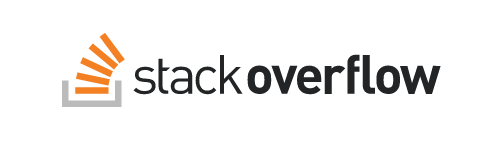
Google에서는 널리 사용되는 프로그래밍 Q&A 웹사이트인 Stack Overflow에서 Android용 Navigation SDK와 관련된 기술적인 문제를 처리하고 있습니다. Stack Overflow는 프로그래머가 서로 질문하고 답변할 수 있도록 공동으로 편집할 수 있게 구현된 사이트입니다. 이 사이트는 Google에서 운영하지 않지만 Google 계정을 사용하여 로그인할 수 있습니다. 또한 앱의 개발 및 유지관리에 대한 기술적인 질문을 올리는 데 적합한 사이트입니다.
Google Maps Platform팀의 구성원이 Stack Overflow에서 Google 지도와 관련된 몇 가지 태그를 모니터링합니다. 검색어에
google-maps를
추가하여 Google Maps Platform API 주제를 찾을 수 있습니다.
google-nav-sdk+android를 추가하면 Android용 Navigation SDK 관련 주제를 찾을 수 있습니다. 질문에 추가 태그를 포함하여
관련 기술 전문가의 주의를 끌 수 있습니다.
Stack Overflow에 질문을 게시하기 전에 확인할 사항:
게시 전에 그룹에서 질문을 검색하여 다른 사용자가 같은 질문에 대한 답변을 이미 올렸는지 확인하세요.
기존 질문 검색새로운 질문을 게시할 때 고려할 사항:
- 제목에서 질문에 관해 최대한 명확하게 설명하세요. 그러면 질문에 답을 하려는 사용자뿐 아니라 나중에 정보를 찾는 사용자에게도 도움이 됩니다.
- 다른 사용자가 문제를 쉽게 이해하도록 게시물을 최대한 자세히 작성하세요. 필요하다면 코드 스니펫, 로그, 스크린샷 링크 등을 포함하세요.
- 문제를 설명하는 코드 스니펫을 포함하세요. 문제를 쉽게 재현해주는 간단한 샘플이 없으면 대부분의 사용자는 코드 오류를 디버깅하지 않습니다. 온라인으로 코드를 호스팅하기 어려운 경우 JSFiddle과 같은 서비스를 사용하세요.
- Stack Overflow FAQ를 읽어보세요. 사이트와 커뮤니티에서 질문에 대한 답변을 받으려면 가이드라인과 팁을 준수해야 합니다.
문제 신고 또는 기능 요청
버그를 발견한 것으로 추정되거나 Google Maps Platform팀과 공유할 기능 요청이 있는 경우 Issue Tracker에서 버그를 신고하거나 기능을 요청하세요.
고급 지원 고객 및 Google Maps Platform 파트너는 Issue Tracker에서 문제를 생성하는 대신 지원 케이스를 생성해야 합니다. 이를 통해 적절한 응답 및 해결 시간을 확보할 수 있습니다.
버그
문제의 원인이 Android용 Navigation SDK 버그에 있다고 생각되면 Issue Tracker를 통해 신고하면 됩니다. 버그 설명에 다음 정보를 포함하세요.
- 문제에 대한 설명 및 정상일 때의 작동 방식
- 문제를 재현하기 위해 따를 수 있는 단계 목록 또는 소규모 샘플 코드 스니펫
- 버그 신고 템플릿에 필요할 수도 있는 기타 정보
버그를 신고하기 전에 버그 목록을 검색하여 누군가가 이미 문제를 신고했는지 확인하세요.
기존 버그 검색 버그 신고기능 요청
Issue Tracker를 사용하여 새 기능을 요청하거나 기존 기능의 수정사항을 제안할 수 있습니다. 추가되기를 원하는 기능과 그 기능이 중요하다고 생각되는 이유를 설명하세요. 가능하다면 사용 사례에 대한 구체적인 설명과 해당 기능의 이점도 함께 설명하세요.
새 기능 요청을 제출하기 전에 목록을 검색하여 누군가가 동일한 요청을 이미 제출했는지 확인하세요.
기존 요청 검색 새 기능 요청| Issue Tracker 상태 코드 | |
|---|---|
| 신규 | 이 문제/기능 요청이 분류되지 않았습니다. |
| 할당됨 | 문제에 할당된 사람이 있습니다. |
| 접수됨 | 담당자가 이 문제를 확인했으며 적극적인 조사가 시작되면 소식을 전해드릴 예정입니다. |
| 해결됨 | 출시 버전에서 문제가 해결되었습니다. |
| 해결됨(확인됨) | 문제가 처리되었으며 올바르게 해결된 것으로 확인되었습니다. |
| 해결 못 함(재현할 수 없음) | 문제를 해결하기에 충분한 정보가 없거나 신고된 문제를 재현할 수 없습니다. |
| 해결 못 함(의도적 동작) | 이 문제는 신고된 상황에서 예상되는 제품의 동작을 설명합니다. |
| 해결 못 함(사용하지 않음) | 제품 변경으로 인해 해당 문제는 더 이상 유효하지 않습니다. |
| 해결 못 함(실행할 수 없음) | 이 문제를 해결하려면 변경사항이 필요한데, 가까운 시일 내에는 이를 구현할 수 없습니다. |
| 중복 | 이 신고는 기존 문제와 중복됩니다. |
| Issue Tracker 분류 코드 | |
|---|---|
| PendingFurtherReview | 문제가 초기 분류를 거쳤으며 우선순위 검토를 대기 중입니다. |
| NeatIdea | 기능 요청이 확인되었습니다. 현재 요청을 검토하고 있지만 아직 요청 내용을 구현할 계획은 없습니다. 별표 투표에 참여하고 댓글을 달아서 사용 사례에 대해 논의해 보세요. |
| NeedsMoreInfo | 이 문제/기능 요청은 신고자가 더 많은 정보를 제공해야 합니다. |
적절한 지원 서비스 결정
필요한 경우를 대비하여 미리 적합한 지원을 설정해 두는 것이 좋습니다. 지원 서비스를 비교합니다.
현재 Google Maps Platform에 대한 지원 수준을 확인하려면 다음 단계를 따르세요.
- Google Cloud 콘솔에서 Google Maps Platform 지원으로 이동합니다.
- 지원 서비스는 페이지 하단에 표시됩니다.
고급 지원
고급 지원에서는 연중무휴로 치명적인 문제에 1시간 이내에 초기 대응하고, 케이스 권한을 에스컬레이션하고, 보다 복잡한 지도 데이터 문제를 조사합니다. 고급 지원 서비스는 24시간 내내 신속한 응답 및 프로덕션에서 Google Maps Platform 워크로드를 실행하기 할 수 있는 추가 서비스를 원하는 사용자를 위해 디자인되었습니다. 자세한 내용은 Google Maps Platform 고객 지원을 참고하세요.
지원 서비스 가입 또는 취소
선택한 지원 서비스는 현재 Google Cloud Billing 계정에 연결된 모든 프로젝트에 적용되므로 결제 관리자만 변경할 수 있습니다.
지원 서비스에 가입하거나 취소하려면 영업팀에 문의하세요.
Google Maps Platform 지원팀에 문의하기
Stack Overflow 또는 Issue Tracker에서 질문에 대한 답변을 받지 못한 경우 Cloud 콘솔 내의 Google Maps Platform 지원 페이지를 참고하세요.
Google Maps Platform 지원 페이지에서 새 지원 케이스를 만들고 기존 케이스를 보거나, 해결하거나 에스컬레이션할 수 있습니다.
Google Maps Platform 콘솔에서 케이스를 관리하려면 다음 역할 중 하나가 있어야 합니다.
- 프로젝트 소유자
- 프로젝트 편집자
- 기술 지원 편집자
- 기술 지원 뷰어
기술 지원 뷰어 역할은 케이스 정보를 볼 수만 있으며 어떤 방식으로든 케이스와 상호작용하거나 케이스를 업데이트할 수 없습니다.
역할을 적용하는 방법을 포함하여 이러한 역할에 관해 자세히 알아보려면 지원 액세스 권한 부여를 참고하세요. Google Maps Platform 문서에 설명된 역할 비교를 확인하세요.
지원 케이스 만들기
프로젝트 소유자, 프로젝트 편집자, 기술 지원 편집자는 지원 케이스를 만들 수 있습니다. 이러한 역할이 없는 경우 프로젝트 소유자 또는 조직 관리자에게 문의하여 액세스 권한을 획득하세요.
- Cloud 콘솔에서 Google Maps Platform 지원
케이스 만들기 페이지로 이동합니다.
- 또는 Google Maps Platform 지원 페이지 상단의 '케이스 만들기' 버튼을 클릭할 수도 있습니다.
- Cloud 콘솔의 상단 드롭다운 표시줄에서 질문과 관련된 프로젝트를 선택합니다.
- 양식에 세부정보를 입력합니다.
- 케이스가 생성되면 지원팀과 이메일을 주고받을 수 있습니다.
케이스 관리
Cloud 콘솔에서 지원 케이스를 보거나 해결하거나 에스컬레이션하세요. 케이스와 관련해 지원팀에 문의하려면 케이스 이메일에 응답하세요. 나중에는 Cloud 콘솔에서 케이스에 답장하는 기능도 지원될 예정입니다.
케이스 보기
케이스는 ‘케이스’ 페이지에 표시되고 최신 케이스는 Google Maps Platform 지원 개요 페이지에도 표시되며, 이 페이지를 통해 ‘케이스’ 페이지로 이동할 수 있습니다. 케이스를 선택하여 세부정보를 확인하고 Google Maps Platform 지원팀과 상담할 수 있습니다.
케이스의 범위는 선택한 프로젝트로 제한되므로 해당 프로젝트 내에서 생성된 케이스만 표시됩니다. 프로젝트가 여러 개 있는데 원하는 지원 케이스를 찾을 수 없는 경우, 해당 지원 케이스를 만든 프로젝트를 보고 있는 것이 맞는지 확인하세요.
케이스 해결
케이스에 더 이상 지원이 필요하지 않은 경우 이메일로 지원팀에 알리거나 ‘케이스 세부정보’ 페이지 상단의 '해결' 버튼을 클릭하세요.
지원 액세스 권한 부여
프로젝트 소유자 또는 조직 관리자는 IAM 페이지에서 사용 가능한 모든 역할을 부여할 수 있습니다.
- Cloud 콘솔에서 IAM 페이지를 엽니다.
- 프로젝트 선택 > 드롭다운에서 프로젝트 선택 > 열기를 선택합니다.
- 추가를 선택한 다음 새 구성원의 이메일 주소를 입력합니다.
- 개인, 서비스 계정 또는 Google 그룹스를 구성원으로 추가할 수 있지만 모든 프로젝트에 개인 구성원이 적어도 1명 이상 있어야 합니다.
- 구성원의 역할을 선택합니다. 보안 권장사항으로 구성원에게 필요한 최소 권한을 부여하는 것이 좋습니다. 프로젝트 소유자 권한이 있는 구성원은 프로젝트를 종료하는 등
프로젝트의 모든 측면을 관리할 수 있습니다.
- 프로젝트 소유자 또는 프로젝트 편집자 권한을 부여하려면 프로젝트에서 적절한 역할을 선택합니다.
- 구성원의 기술 지원 케이스 제출 권한을 제한하려면 지원에서 기술 지원 편집자 역할을 선택합니다.
- 변경사항을 저장합니다.
결제 관리자로 결제 지원팀에 문의
결제 관리자 역할이 있어도 결제 계정에서 지원 케이스를 생성할 수 있는 권한이 부여되지는 않습니다. 기술 또는 결제와 관련하여 지원 서비스를 이용할 수 있는 권한은 프로젝트 권한을 기반으로 부여되고 결제 계정에 연결된 프로젝트의 프로젝트 소유자, 프로젝트 편집자 또는 기술 지원 편집자에게 부여되기 때문입니다. 결제 계정에 연결된 모든 프로젝트에 액세스할 수 없는 경우:
- 새 프로젝트를 만듭니다. 프로젝트의 프로젝트 소유자 역할이 자동으로 할당됩니다.
- 그룹의 다른 프로젝트에 사용되는 결제 계정을 사용하여 새 프로젝트에서 결제를 사용 설정합니다.
- 새 프로젝트에서 Google Maps Platform API를 사용 설정합니다.
프로젝트를 만들고 결제 및 API를 사용 설정하는 방법을 알아보세요.
새 프로젝트의 소유자이므로 새 프로젝트에서 Google Maps Platform API 지원 케이스를 만들 권한이 있고 연결된 결제 계정에 대해 문의할 수 있습니다.
지원 응답 시간
아래 표에 지원 응답 시간이 나와 있습니다(해결 시간은 다를 수 있음).
| 우선순위 수준 | 예시 상황 | 스탠더드 지원 응답 시간 | 고급 지원 응답 시간 |
|
심각한 영향 - 프로덕션에서 서비스 사용 불가
일반 안정화 버전으로 표시된 Google Maps Platform 서비스에만 적용됩니다. |
다음 기준을 모두 충족하는 경우에만 해당됩니다.
|
지역 휴일을 제외한 평일 1시간 | 평일 및 주말 1시간 |
|
높은 수준의 영향 - 서비스에 심각한 문제가 있음
일반 안정화 버전으로 표시된 Google Maps Platform 서비스에만 적용됩니다. |
프로덕션 환경에서 제품 또는 서비스의 성능이 저하되어 사용자가 겪는 오류가 눈에 띄게 증가합니다. 비즈니스에 미치는 영향이 중간 수준입니다 (예: 수익 손실 위험 또는 생산성 저하). 심각한 비즈니스 영향을 줄일 수 있는 해결 방법이 있으며 이를 빠르게 구현할 수 있습니다. |
평일 24시간 | 평일 및 주말 4시간 |
| 중간 수준의 영향 - 서비스에 부분적인 문제가 있음 |
문제의 범위 또는 심각도가 제한적입니다. 사용자에게 눈에 띄는 영향을 주지 않습니다. 불편함, 비즈니스 프로세스에 대한 사소한 영향 등 비즈니스에 약간의 영향이 있습니다. |
평일 24시간 | 평일 24시간 |
| 낮은 수준의 영향 - 정상적으로 서비스 사용 가능 |
업무적, 기술적 영향이 없거나 거의 없습니다. |
평일 24시간 | 평일 24시간 |
개인 정보 보호 문의
데이터 개인 정보 보호 및 보호 조치와 관련된 질문은 데이터 개인 정보 보호 문의 양식을 사용하여 Google에 문의할 수 있습니다.
케이스 에스컬레이션
케이스가 적절하게 처리되지 않고 있다고 생각되면 케이스를 에스컬레이션할 수 있습니다. 에스컬레이션 관리자가 케이스를 검토하여 제대로 처리되고 있는지 확인합니다. 참고: 에스컬레이션 관리자는 전문 지식을 추가로 제공하거나 비즈니스 요건에 따라 케이스 우선순위를 더욱 효과적으로 조정할 수 있지만 정책이나 서비스 약관에 예외를 부여할 수는 없습니다.
케이스가 처음 제출되고 1시간이 지나면 에스컬레이션할 수 있습니다. 지원 이메일, 케이스 생성 확인 이메일 또는 케이스에 대한 답장의 바닥글에 있는 에스컬레이션 버튼을 누릅니다. ‘케이스 세부정보’ 페이지 상단의 '에스컬레이션' 버튼을 클릭할 수도 있습니다.
화상 회의 요청
음성/화상 회의가 커뮤니케이션과 문제 해결에 도움이 될 것으로 생각되는 케이스의 경우 기술 지원 케이스를 열고 영상 통화를 요청한 후 회의 목표를 설명하고 가능한 시간(시간대 포함)을 제공합니다. 요청이 접수되면 Google Maps Platform 지원팀이 Google Meet 또는 사용자가 선택한 화상 회의 시스템을 사용하여 세션을 예약합니다.
SLA 이슈 보고서 요청
Google Maps Platform 서비스수준계약(SLA)을 위반하는 이슈가 발생한 경우 기술 지원 케이스를 열어 이슈 보고서를 요청할 수 있습니다. 이슈가 발생한 동안 지원 케이스를 연 경우 새 케이스를 여는 대신 해당 케이스에 대한 이슈 보고서를 요청할 수 있습니다. 이슈 보고서에는 이슈의 영향과 완화, 향후 이러한 이슈를 방지하기 위해 취할 수 있는 예방 단계에 대한 정보가 포함됩니다.
지도 데이터 품질 문제 관련 지원 요청
지도 데이터 품질과 관련하여 조사가 필요한 복잡한 문제(예: 잠재적인 주소 누락 또는 부정확한 주소 데이터)가 있으면 기술 지원 케이스를 열고 복잡한 지도 데이터 조사를 요청하세요. 이 경우 지도 데이터 품질 문제에 대한 세부정보를 포함하세요. 요청이 접수되면 Google Maps Platform 지원팀에서는 지도 데이터 품질 문제를 조사하기 위해 사용자와 협력하며 Google에서 이에 따라 데이터를 변경할 수도 있습니다.

